Come risolvere "La tua connessione non è privata" su WordPress
Pubblicato: 2022-02-16Ci sono diversi errori che potresti incontrare durante la navigazione sul Web, inclusi codici di errore HTTP, problemi con i certificati e problemi di connessione. Molte volte, la correzione di questi errori richiederà un po' di risoluzione dei problemi da parte tua. L'errore "La tua connessione non è privata" non fa eccezione.
Questo errore di solito (ma non sempre) è dovuto a un problema con il certificato SSL (Secure Sockets Layer). Esistono diversi modi per risolvere i problemi, a seconda che provengano dal tuo sito Web o dal tuo server.
In questo articolo, esamineremo più da vicino questo errore di connessione e ne discuteremo le cause principali. Ti mostreremo quindi come risolvere i problemi in base alla sua causa.
Qual è l'errore "La tua connessione non è privata"?
In poche parole, il messaggio significa che c'è un errore con il certificato SSL per il sito web che stai tentando di visitare o che non ne ha affatto uno. A causa della spinta per un'esperienza di navigazione più sicura, la maggior parte dei siti affidabili dispone di certificati SSL, soprattutto se effettuano qualsiasi tipo di commercio online. Quindi, nella maggior parte dei casi, l'errore "La tua connessione non è privata" è causato da un certificato scaduto.
Ecco come appare l'errore in Google Chrome:
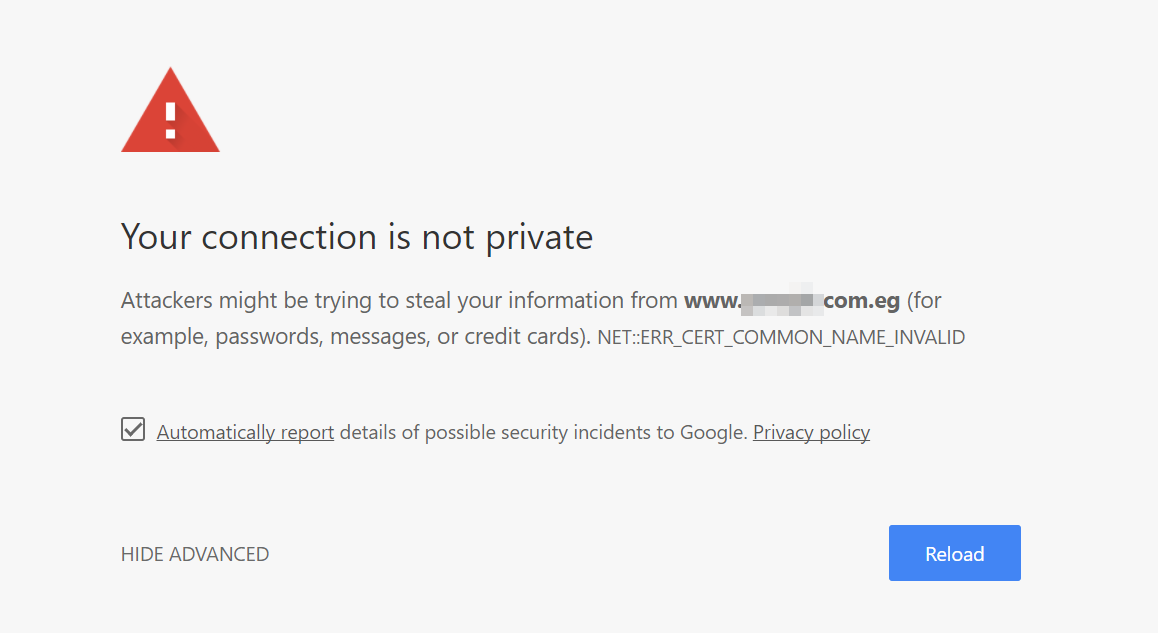
Ecco alcuni altri motivi per cui il tuo browser potrebbe non essere in grado di stabilire una connessione privata con un sito web:
- La data sul tuo computer è sbagliata.
- Stai usando un software antivirus con un firewall.
- Ci sono informazioni obsolete nello stato SSL del tuo browser.
- Stai utilizzando una rete Wi-Fi pubblica.
Spesso può essere difficile risolvere questo particolare errore a causa del numero di potenziali cause. Il messaggio di errore cambia anche a seconda del browser in uso. Ecco come appare l'errore "La tua connessione non è privata" in Firefox:
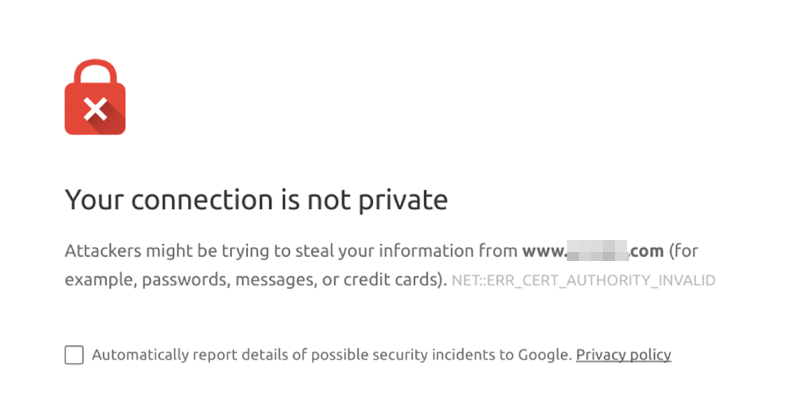
L'errore "La tua connessione non è privata" può essere particolarmente spaventoso, poiché i browser si assicurano di farti sapere che connessioni non sicure possono portare a dati rubati. Se vedi questo messaggio di errore, non preoccuparti: i tuoi dati sono al sicuro a meno che tu non scelga di ignorare l'avviso e di navigare comunque nel sito web.
Alcuni browser consentono di ignorare l'errore "La tua connessione non è privata" e di procedere al sito Web. In alcuni casi, questo potrebbe non essere un problema poiché l'errore può apparire a causa di configurazioni errate da parte tua.
Se c'è un vero problema, ci sono dei rischi precisi che vuoi evitare. Quindi ti consigliamo di provare a risolvere l'errore. Se vedi questo messaggio sul sito Web di qualcun altro, semplicemente svuotare la cache può fare il trucco.
Se c'è un vero problema con il certificato SSL del sito (o non ne ha affatto uno), non c'è molto che tu possa fare al riguardo. L'errore alla fine scomparirà quando il proprietario del sito rinnoverà il certificato.
D'altra parte, se questo errore sta bloccando l'accesso al tuo sito web, dovrai imparare a risolverlo. Fortunatamente, il processo non è così difficile come potresti pensare.
Come correggere l'errore "La tua connessione non è privata" in WordPress (per i proprietari di siti Web)
Se hai riscontrato l'errore "La tua connessione non è privata" sul tuo sito WordPress, il problema potrebbe riguardare il tuo sito o il server. Esaminiamo gli approcci principali per la risoluzione di questo errore.
1. Ottieni un certificato SSL per il tuo sito web
Se non hai ancora un certificato SSL, questo è il momento perfetto per ottenerne uno. Il tuo sito web potrebbe tentare di caricare su HTTPs, ma senza un certificato SSL, ti imbatterai in errori come "La tua connessione non è privata" (perché non lo è!).
Ottenere un certificato SSL è straordinariamente semplice. In effetti, molti host web offrono di configurare certificati gratuiti per te, a seconda del tuo piano. Pertanto, potresti voler controllare quale piano stai utilizzando e quali funzionalità include.
Se un certificato SSL è incluso nel tuo piano, dovresti essere in grado di configurarlo dal tuo pannello di controllo dell'hosting. A seconda del tuo provider, potresti dover controllare la loro documentazione per installare il tuo certificato SSL gratuito.
Puoi anche generare un certificato SSL gratuito utilizzando un servizio come Let's Encrypt.
Avrai bisogno dell'accesso alla riga di comando del server per generare, installare e convalidare il certificato. Il processo potrebbe sembrare intimidatorio, ma in realtà è molto semplice.
Dopo aver installato un certificato SSL, ti consigliamo di configurare WordPress in modo che il tuo sito Web venga caricato su HTTPS. Se gli utenti tentano di accedere al sito tramite HTTP, potrebbero incorrere in errori di privacy. Ti mostreremo come farlo nel passaggio successivo.
2. Usa un plugin SSL di WordPress
Dopo aver installato un certificato SSL, devi configurare WordPress per caricare sempre su HTTPS. Esistono due modi per farlo: puoi modificare il file .htaccess di WordPress o utilizzare un plug-in SSL.
Really Simple SSL è una buona opzione di plugin, ed è davvero all'altezza del suo nome.
Questo strumento rileverà se il tuo sito ha un certificato SSL e ne forzerà il caricamento su HTTPS. Una volta installato e attivato il plugin, vai su Impostazioni → SSL . Cerca l'opzione che dice Attiva SSL e cliccaci sopra.
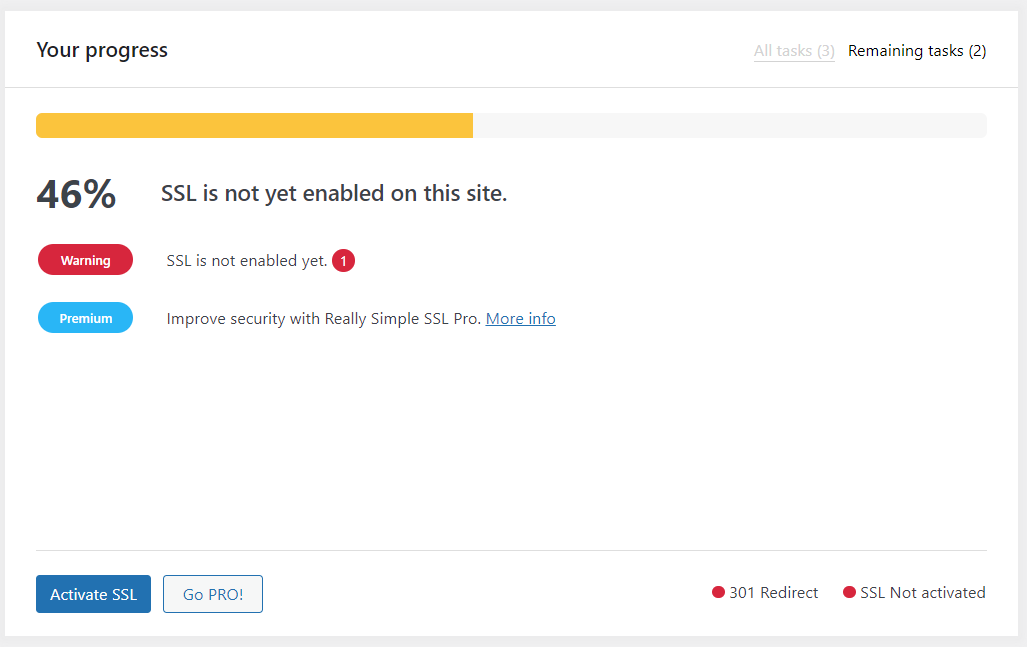
Questo è tutto! Configurando il tuo sito per il caricamento su HTTPS, l'errore "La tua connessione non è privata" dovrebbe scomparire. In caso contrario, il problema potrebbe avere qualcosa a che fare con la data di scadenza del certificato.
3. Controlla il tuo certificato SSL
Controllare un certificato SSL per vedere se è ancora valido è un processo semplice. Se hai ottenuto il certificato tramite il tuo host web, dovresti essere in grado di controllarne le informazioni dal pannello di controllo del provider.
Se stai utilizzando l'hosting condiviso, probabilmente hai accesso a un cPanel. In tal caso, accedi al tuo account e vai a Sicurezza → Stato SSL/TLS nel pannello.
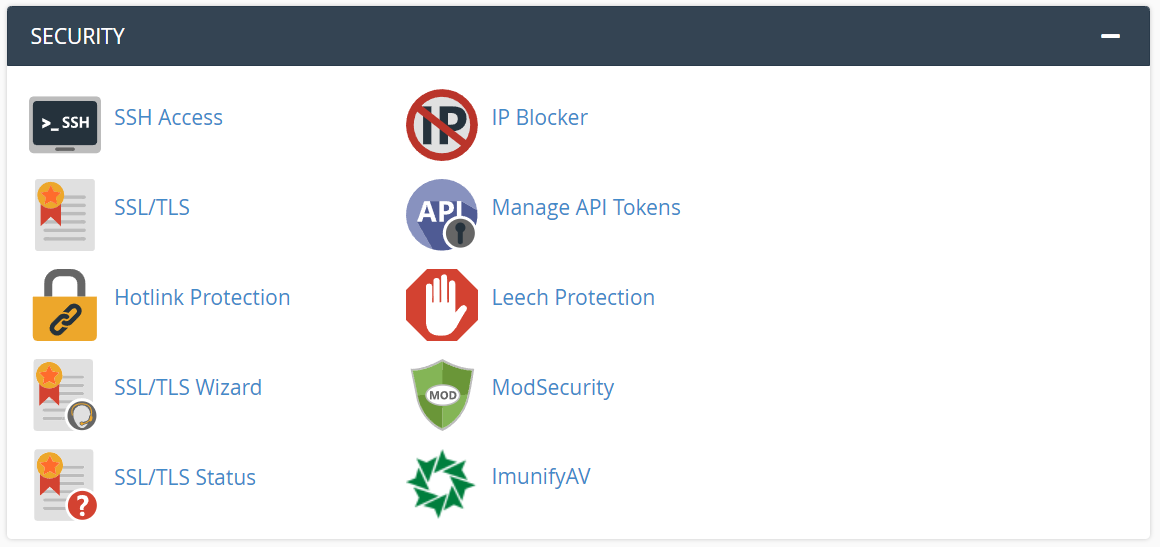
Nella schermata successiva, trova l'opzione che dice Genera, visualizza, carica o elimina certificati SSL .
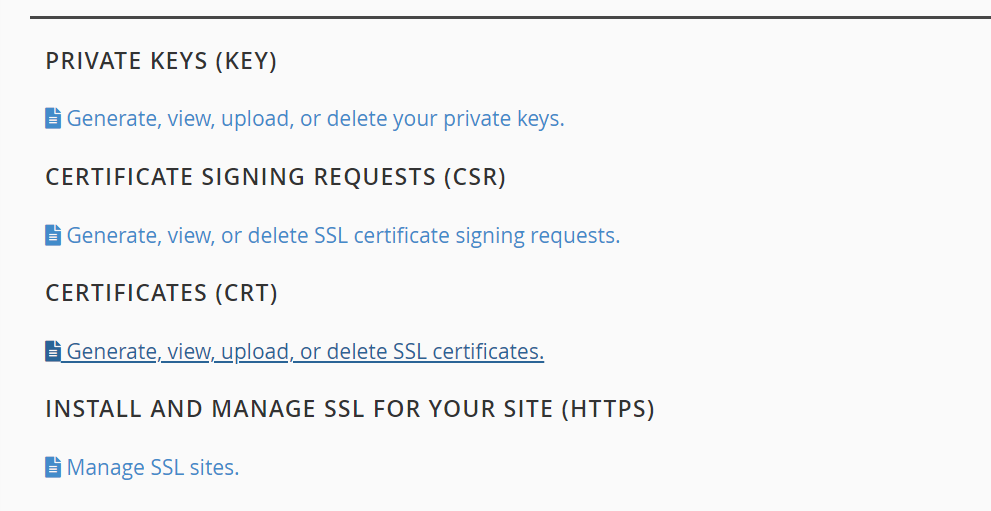
Fai clic su quell'opzione e vedrai una pagina che ti consente di aggiungere certificati SSL personalizzati per il tuo sito web. Vedrai anche un elenco di tutti i certificati installati sul tuo server.
Se hai eseguito i passaggi precedenti, dovrebbe esserci almeno un certificato in quell'elenco. Puoi vedere la data di scadenza per ogni certificato sul server. Se hai superato tale data, dovrai rinnovare il certificato (ti mostreremo come nella prossima sezione).
A seconda del tuo host web, potresti non avere accesso alle informazioni SSL tramite il pannello di controllo. In tal caso, puoi utilizzare strumenti online gratuiti come DNS Checker per vedere se il tuo sito Web ha un certificato SSL valido.
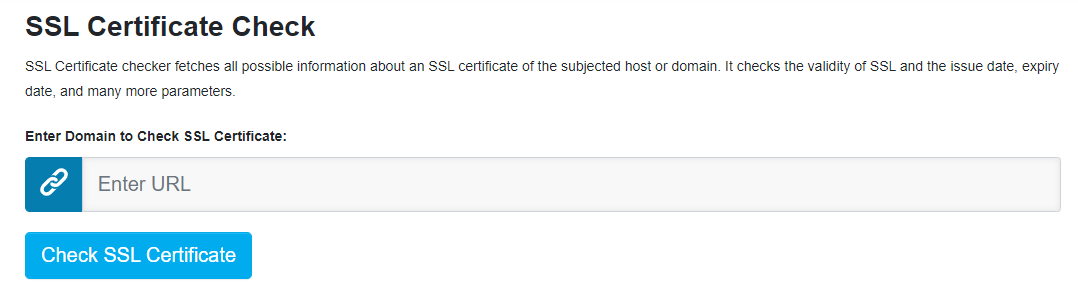
Inserisci l'URL del tuo sito e fai clic su Verifica certificato SSL . Il servizio estrarrà tutte le informazioni disponibili sul certificato (sono tutti record pubblici), inclusa la data di scadenza.
4. Rinnova il certificato SSL del tuo sito web
I certificati SSL hanno date di scadenza, quindi dovrai rinnovarli periodicamente. Ciò, a sua volta, aumenta il livello di sicurezza che offrono poiché richiedono la convalida della proprietà del sito Web.
Rinnovare un certificato SSL non è difficile. Alcuni registrar di domini e autorità di certificazione consentono di rinnovare automaticamente determinati tipi di certificati. Ciò significa che il certificato si rinnoverà molto prima della scadenza in modo da non causare errori di privacy per i visitatori del sito.
Se l'opzione di rinnovo automatico è disponibile, ti consigliamo di utilizzarla. L'alternativa è ricordarsi di rinnovare i certificati manualmente, il che spesso richiede di attendere fino a 30 giorni prima che scadano.
Cosa fare se si verifica l'errore "La tua connessione non è privata" come utente
In questa sezione, ti mostreremo come risolvere l'errore "La tua connessione non è privata" come visitatore del sito web.
1. Controlla la tua connessione Internet (se stai utilizzando una rete pubblica)
A volte, le reti Wi-Fi pubbliche richiedono di eseguire un processo di registrazione o una schermata di accesso prima di poterle utilizzare. Potresti essere in grado di connetterti alla rete, ma non sarai in grado di navigare sul Web finché non segui i passaggi indicati per te.
Se stai utilizzando una rete Wi-Fi pubblica, prova ad accedere a un sito Web che non utilizza HTTPS. A seconda di come è configurata la rete, potrebbe invece caricare una pagina di accesso.
Dovrai quindi seguire le istruzioni fornite dal provider. Alcune reti pubbliche richiedono credenziali specifiche che puoi ottenere solo se sei un cliente in una struttura. Altri ti chiederanno semplicemente di registrarti prima di poter accedere al web.
Se non ti imbatti in una schermata di accesso quando visiti un sito su HTTP, puoi presumere che la rete wifi pubblica non sia il problema. In tal caso, è il momento di guardare le impostazioni del tuo dispositivo.
2. Aggiorna l'orologio del tuo dispositivo
Quando visiti un sito Web tramite HTTPS, il tuo browser convalida il certificato SSL di quel sito. Questo processo richiede che il tuo browser e il sito Web scambino dati e ne convalidino l'autenticità. Se l'orologio del tuo computer non è preciso, l'intero processo potrebbe non riuscire e ti imbatterai in un errore "La tua connessione non è privata".
Quando il tuo browser convalida un certificato SSL, i dati che riceve includono un periodo di tempo specifico durante il quale rimane valido. Se l'orologio del tuo dispositivo è spento, potrebbe non essere in grado di convalidare tali informazioni a causa della mancata corrispondenza.
La semplice soluzione a questo problema è confermare che l'orologio del tuo computer o dispositivo mobile stia visualizzando l'ora corretta. Se utilizzi Windows, puoi fare clic con il pulsante destro del mouse sull'orologio nella barra delle applicazioni e selezionare Regola data/ora opzione.
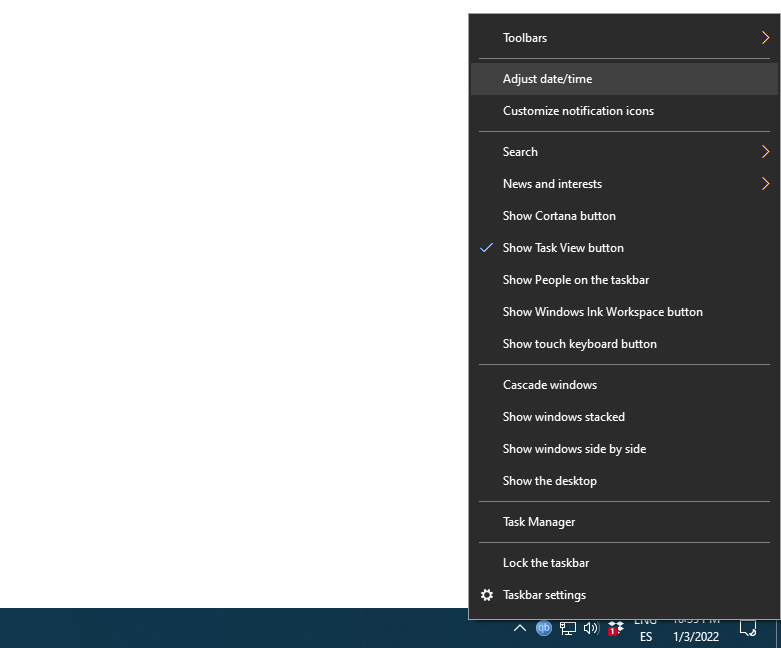
Nella finestra che si apre, controlla se l' impostazione dell'ora è automatica l'opzione è attivata. In tal caso, Windows dovrebbe sincronizzare automaticamente l'ora in base al fuso orario in cui ti trovi. Per giocare sul sicuro, assicurati che il tuo sistema operativo (OS) stia utilizzando il fuso orario corretto prima di chiudere la finestra.
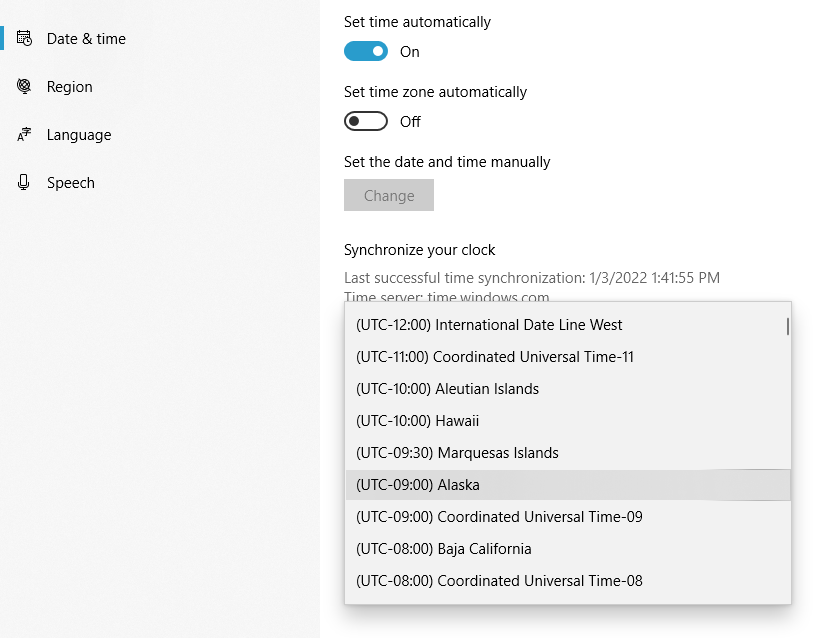
La disabilitazione della funzionalità di sincronizzazione automatica dell'ora offerta da Windows può causare diversi problemi, incluso l'errore "La tua connessione non è privata". In tale scenario, dovresti inserire manualmente l'ora e la data. Questo spesso significa che non sarà accurato fino al secondo.

Per gli utenti macOS, puoi aggiornare la data e l'ora sul tuo dispositivo seguendo queste istruzioni:
- Apri le Preferenze di Sistema menù.
- Seleziona la data e l'ora opzione.
- Abilita l' impostazione di data e ora automaticamente collocamento.
- Assicurati di utilizzare il fuso orario corretto.
Il processo è praticamente identico alla maggior parte dei sistemi operativi. Dopo esserti assicurato che la data e l'ora siano corrette, controlla se l'errore persiste. In tal caso, dovrai svuotare la cache del browser e lo stato SSL.
3. Svuota la cache del browser
Svuotare la cache del browser dovrebbe essere una delle prime cose che fai ogni volta che non riesci a caricare un sito Web o ti imbatti in un errore. I browser moderni memorizzano nella cache i dati dei siti Web in modo da non doverli ricaricare nella loro interezza ogni volta che li visiti. A volte, tali dati possono entrare in conflitto con le versioni aggiornate del sito, il che potrebbe portare a messaggi di errore come "La tua connessione non è privata".
Il metodo utilizzato per svuotare la cache del browser dipenderà dal software. Se utilizzi Chrome, devi aprire le Impostazioni menu e selezionare la Privacy e sicurezza → Cancella i dati di navigazione opzioni.
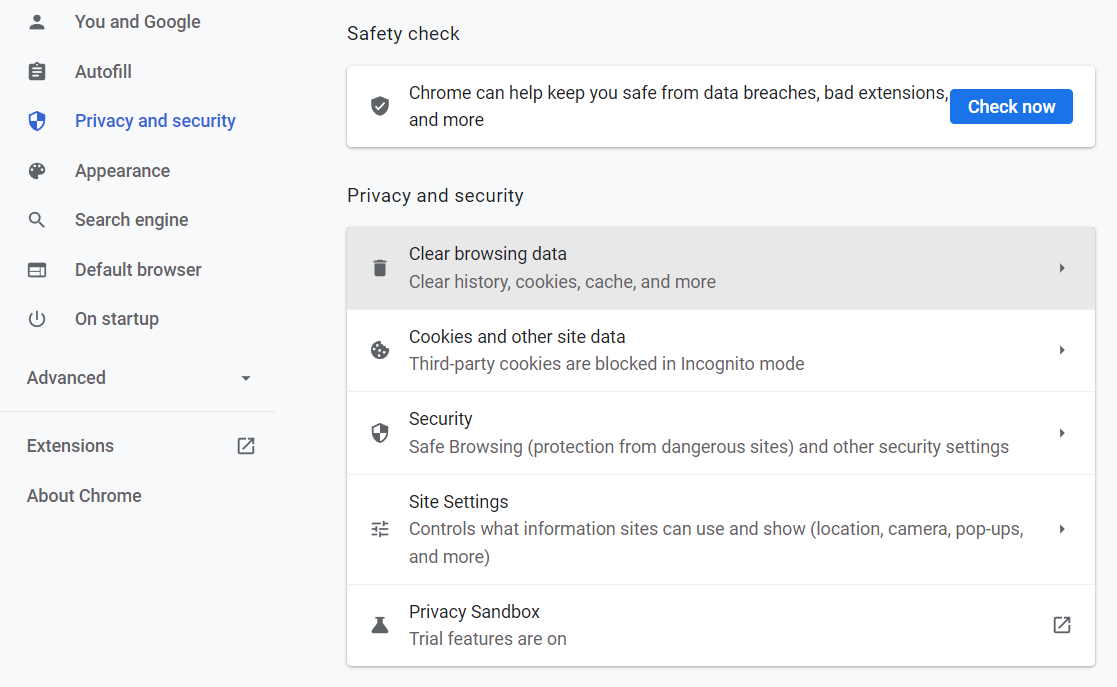
Chrome ti chiederà quali dati desideri cancellare. Il browser ti consente di cancellare la cronologia, i cookie e le immagini e i file memorizzati nella cache. Devi solo selezionare le immagini e i file memorizzati nella cache opzione.
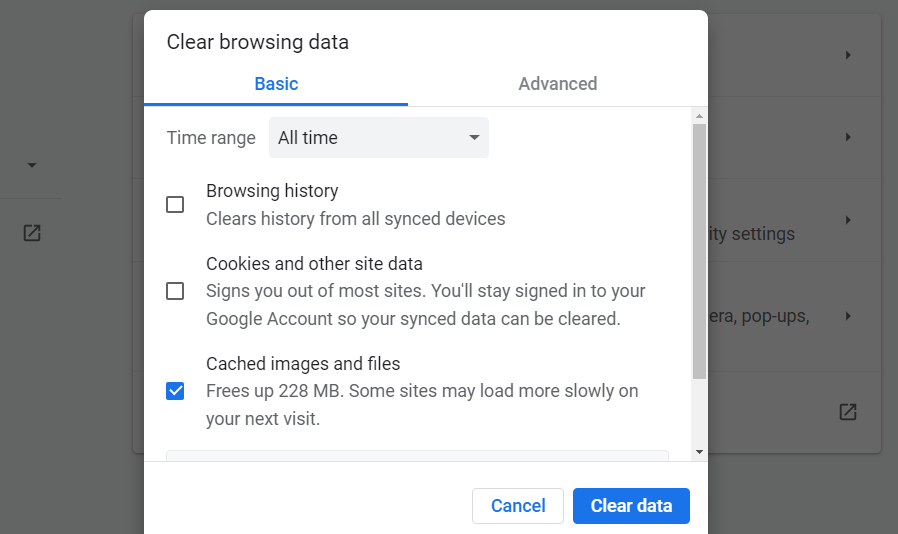
Fare clic su Cancella dati e sei a posto. Prova a ricaricare il sito Web che mostrava l'errore "La tua connessione non è privata" e verifica se persiste. In tal caso, la cache del browser non era la radice del problema.
Se stai usando Firefox, puoi svuotare la cache del browser aprendo le Impostazioni menu e navigando su Privacy e sicurezza . Quindi, scorri verso il basso fino a Cookie e Dati del sito impostazioni e seleziona Cancella dati... opzione.
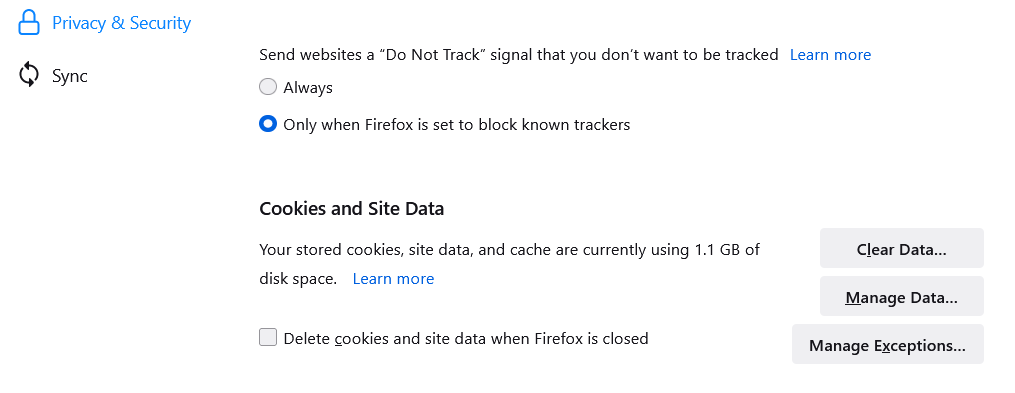
Apparirà una finestra che ti chiederà di selezionare quali dati desideri rimuovere. Devi solo spuntare il contenuto web memorizzato nella cache opzione.
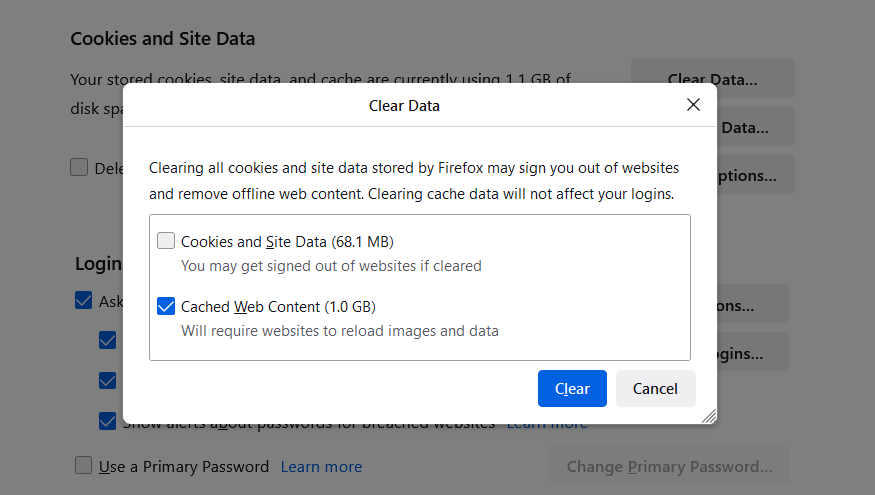
Se hai bisogno di istruzioni su come svuotare la cache per altri browser, consulta le seguenti guide:
- Come svuotare la cache in Safari
- Come svuotare la cache in Edge
Ti consigliamo di memorizzare questo processo per il tuo browser. Svuotare la cache è un semplice approccio alla risoluzione dei problemi che ti aiuterà a risolvere molti degli errori che si verificano quando navighi sul Web.
4. Cancella lo stato SSL del tuo dispositivo
A volte, il tuo computer memorizzerà le informazioni SSL localmente, in modo simile al modo in cui il tuo browser memorizza nella cache i dati del sito web. Invece di una cache, tuttavia, questo è chiamato "stato" SSL. Se le informazioni nello stato non sono sincronizzate con un certificato SSL aggiornato, può portare all'errore "La tua connessione non è privata".
A seconda del tuo sistema operativo, dovresti essere in grado di cancellare lo stato SSL abbastanza facilmente. Per farlo in Windows, apri Start menu e digitare Opzioni Internet .
Quindi, seleziona l'opzione che viene visualizzata: una nuova proprietà Internet si aprirà la finestra. Vai al contenuto scheda e cerca lo stato Clear SSL opzione nella parte superiore della finestra.
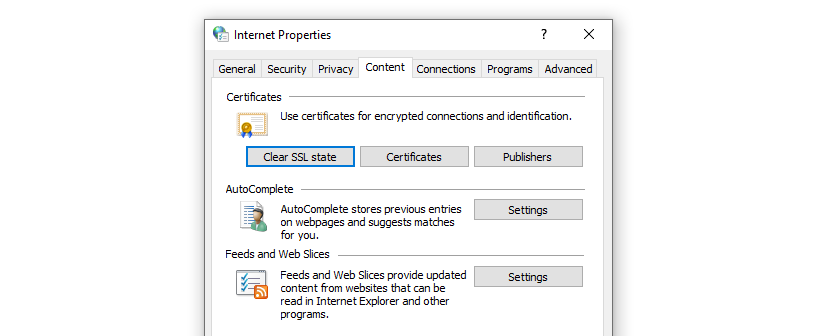
Seleziona quell'opzione e il gioco è fatto. Ora, prova a ricaricare il sito Web per vedere se l'errore "La tua connessione non è privata" continua a comparire.
Il processo per cancellare lo stato SSL è un po' più complicato se stai usando macOS. Il sistema operativo ti chiederà di eliminare ogni certificato memorizzato manualmente, invece di offrire un'opzione per cancellare l'intero stato in una volta.
Per evitare confusione, ti consigliamo di cercare specificamente il certificato SSL che corrisponde al tuo sito web, piuttosto che eliminare più voci. Una volta cancellato il certificato SSL, vai avanti e ricarica il sito web.
5. Disabilita il firewall e il programma antivirus
Non è raro che il software antivirus blocchi le connessioni ai certificati SSL. Tuttavia, ciò non significa che il certificato SSL del tuo sito Web non sia valido. Potrebbe semplicemente indicare che c'è un problema con l'antivirus e la sua funzionalità firewall.
Per escludere il firewall come colpevole dell'errore, dovrai disabilitarlo temporaneamente e verificare se ciò ti consente di accedere al sito Web. Esistono diversi modi per disabilitare il firewall, a seconda che tu stia utilizzando uno strumento del sistema operativo integrato o un software antivirus che lo includa come funzionalità.
In Windows, puoi disabilitare il firewall del sistema operativo aprendo Start menu e digitando Windows Defender Firewall . Quindi, seleziona Attiva Windows Defender Firewall acceso o spento opzione utilizzando il menu a sinistra.
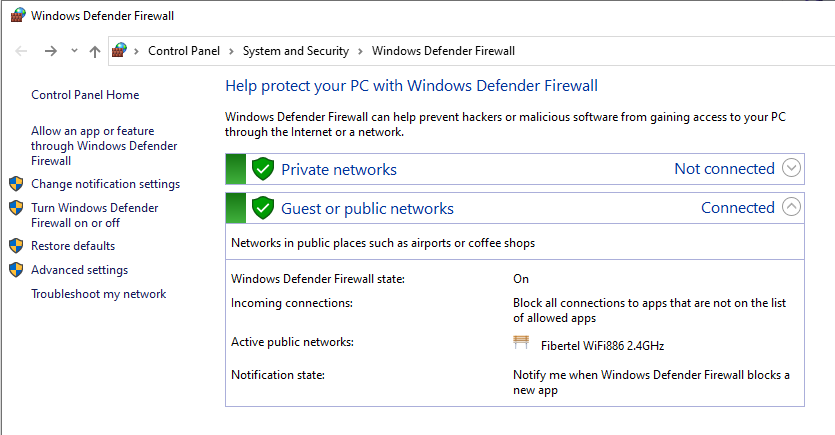
Nella schermata successiva, seleziona l'opzione che dice Disattiva Windows Defender Firewall (non consigliato) nelle impostazioni della rete privata sezione.
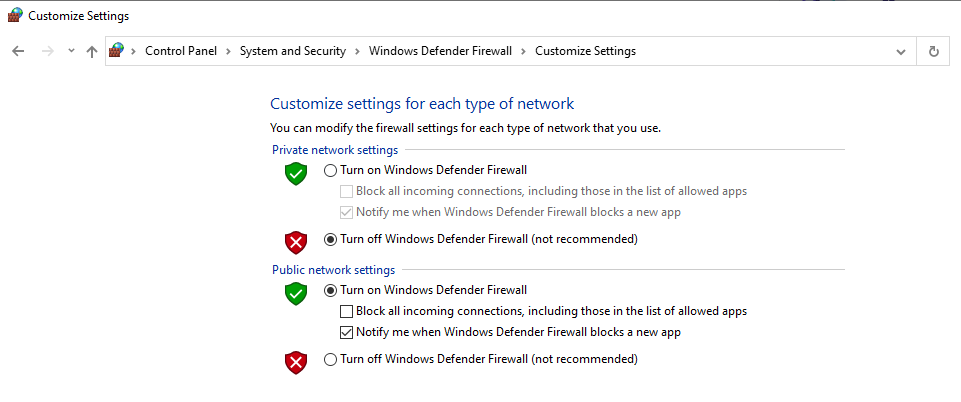
La disattivazione del firewall di sistema dovrebbe essere solo una misura temporanea. Se l'errore scompare dopo aver disabilitato il firewall, dovrai aggiornarne le impostazioni per assicurarti che non blocchi certificati specifici.
Sulla stessa nota, sconsigliamo di disabilitare il firewall per le reti pubbliche. Le tue informazioni private diventano molto più vulnerabili quando utilizzi Internet pubblico. Pertanto, è essenziale non esporsi ulteriormente disabilitando il firewall di sistema.
Se non utilizzi Windows, dovrai cercare le istruzioni su come disabilitare specifici antivirus e le relative opzioni del firewall. Ecco come disabilitare il firewall su macOS se è quello che stai usando.
Domande frequenti sull'errore "La tua connessione non è privata".
Diamo un'occhiata ad alcune delle domande più comuni sull'errore "La tua connessione non è privata".
Cosa significa l'errore "La tua connessione non è privata"?
L'errore "La tua connessione non è privata" significa che il tuo browser non è in grado di connettersi a un sito Web specifico tramite HTTPS. In molti casi, ciò è dovuto a un certificato SSL non valido o a un problema con la configurazione del tuo sistema.
Il riavvio del router aiuterà a correggere l'errore?
Nella maggior parte dei casi, l'errore "La tua connessione non è privata" ha poco a che fare con le impostazioni di rete. Pertanto, il riavvio del router potrebbe non aiutare a risolvere il problema.
L'errore "La tua connessione non è privata" significa che il mio certificato è scaduto?
Questo errore non significa necessariamente che il tuo certificato SSL sia scaduto, sebbene questa sia una delle potenziali cause. Per sicurezza, puoi controllare la data di scadenza del tuo certificato tramite l'autorità che lo ha emesso. Spesso, tali informazioni saranno disponibili anche nelle e-mail che hai ricevuto durante il processo di registrazione SSL.
Devo accedere a siti Web che visualizzano il messaggio "La tua connessione non è privata"?
Ti consigliamo di non accedere a siti Web che mostrano l'errore "La tua connessione non è privata", a meno che tu non sia sicuro al 100% che il problema sia dovuto a un'errata configurazione all'interno del tuo sistema. Anche in questo caso, è meglio risolvere il problema invece di ignorare il messaggio di errore.
I browser ti avviseranno di non accedere ai siti Web quando non possono convalidare i certificati SSL, perché significa che il sito Web potrebbe essere in qualche modo compromesso. Se invii informazioni sensibili tramite un sito Web che visualizza questo errore, i dati non vengono trasferiti tramite protocollo sicuro.
Devo configurare il mio browser per non controllare i certificati SSL?
Alcuni browser, come Chrome e Firefox, includono opzioni per non controllare i certificati SSL durante la navigazione sul Web. Questa funzione è uno strumento progettato per gli sviluppatori Web e per la risoluzione dei problemi. Poiché i certificati SSL e il protocollo HTTPS rendono la navigazione sul Web un'esperienza molto più sicura, non dovresti mai ignorarli del tutto.
Se riscontri l'errore "La tua connessione non è privata", la soluzione migliore è risolvere i problemi utilizzando i metodi descritti in precedenza. La disabilitazione dei controlli dei certificati SSL potrebbe consentirti di accedere più facilmente al sito Web, ma significa anche che i tuoi dati potrebbero essere compromessi.
Devo aggiornare il mio sistema operativo o riavviare il mio computer?
L'aggiornamento del sistema operativo non dovrebbe avere alcun impatto sull'errore "La tua connessione non è privata". Detto questo, non consigliamo mai di utilizzare una versione obsoleta di Windows, macOS o la tua distribuzione Linux. Se lo sei, vai avanti e aggiornalo il prima possibile.
Allo stesso modo, il riavvio del computer non risolverà l'errore "La tua connessione non è privata" a meno che tu non apporti una modifica alla configurazione che richiede un riavvio.
Mantieni i tuoi dati utente al sicuro
I certificati SSL sono indispensabili in quanto ti aiutano a proteggere i dati dei tuoi visitatori. L'utilizzo di HTTPS può essere vantaggioso anche dal punto di vista dell'ottimizzazione per i motori di ricerca (SEO). Sfortunatamente, a volte può causare errori se dimentichi di rinnovare il certificato SSL o incontri un altro problema.
Se hai un sito Web WordPress, ti consigliamo di utilizzare un host web che offra la configurazione e il rinnovo automatici del certificato SSL. In questo modo, non dovrai mai preoccuparti dei certificati scaduti.
Se vuoi aumentare la sicurezza del tuo sito web e mantenere i dati degli utenti al sicuro, impostare un certificato SSL non è tutto ciò che puoi fare. Puoi anche utilizzare un plug-in di sicurezza di WordPress che offre backup automatici, scansioni di sicurezza e protezione dallo spam. Tutte queste funzionalità sono disponibili se ti iscrivi a Jetpack.
